Cuando copias contenido en tu iPhone, se agrega a un portapapeles. Sin embargo, si alguna vez se preguntó cómo podría acceder a este portapapeles, no hay una forma explícita de hacerlo. Sin embargo, existen algunas soluciones alternativas que pueden ayudarlo a acceder de manera fácil y eficiente al portapapeles en su iPhone.
Puede usar la aplicación Notas o un acceso directo dedicado para acceder al contenido del portapapeles en su iPhone. Sin embargo, debe saber que solo puede copiar y pegar una cosa a la vez. Pero si se queda hasta el final, también le mostraremos cómo puede acceder a varios elementos en un portapapeles usando una aplicación de terceros. Entonces, comencemos con lo básico.
¿Dónde está el portapapeles en el iPhone?
Si a menudo te preguntas”¿Por qué me encuentro con frases como’copiar al portapapeles’pero no? ¿No ves una opción para abrir el maldito portapapeles?’, obtenemos la frustración. Lo que necesita saber es que el portapapeles del iPhone es solo un servicio en segundo plano que recuerda el contenido que copió y le permite pegarlo. Además, no hay una aplicación o servicio dedicado que se pueda abrir para ver el contenido del portapapeles.
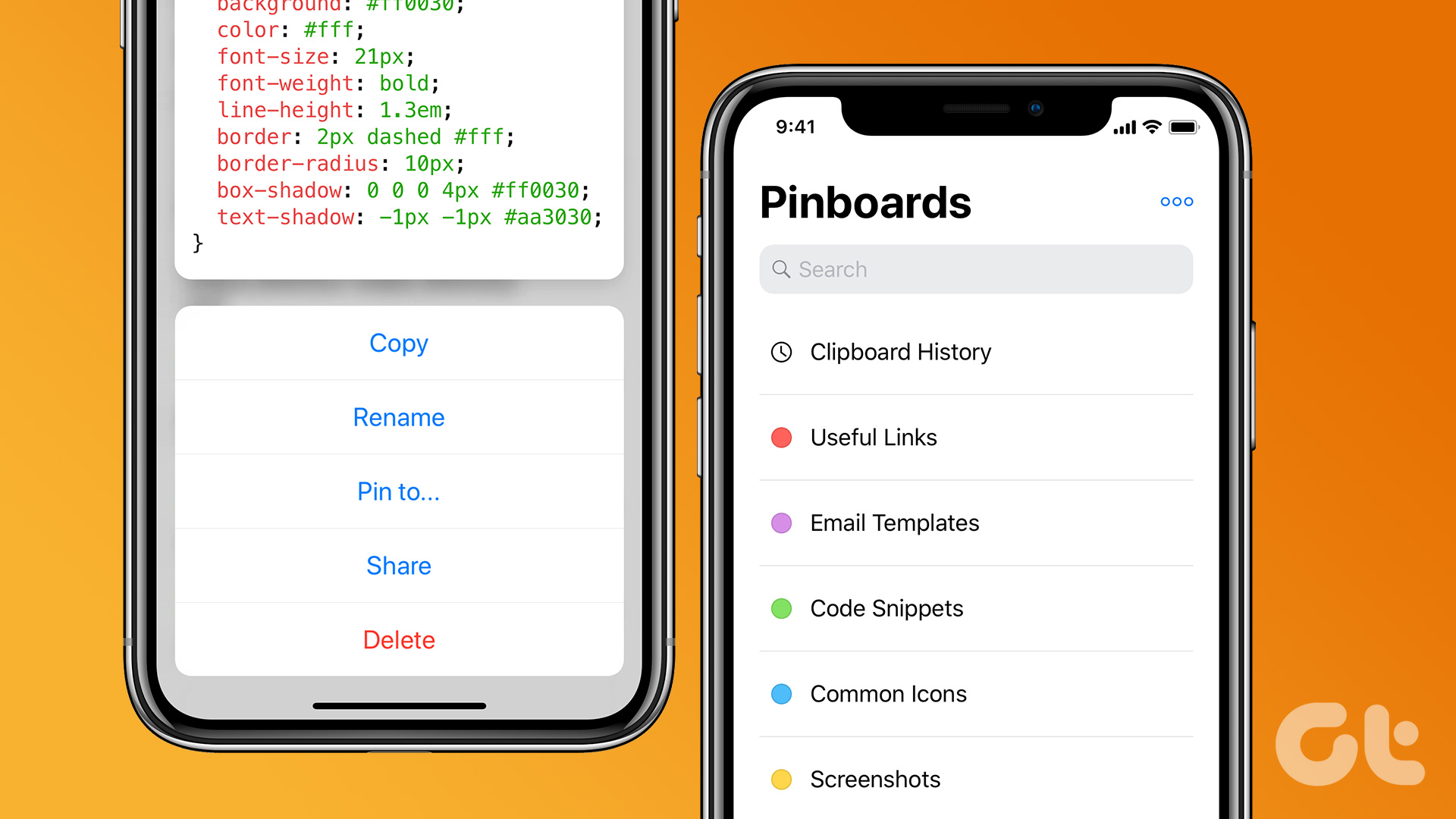
Sin embargo, tenemos algunas soluciones que pueden ayudarlo a acceder al portapapeles. Como beneficio adicional, también le mostraremos cómo copiar y ver varios elementos del portapapeles a la vez. Comencemos.
3 formas de encontrar el portapapeles en el iPhone
Aquí hay tres formas fáciles de acceder al historial del portapapeles en su iPhone.
1. Use la aplicación Notas para ver el portapapeles
Usar la aplicación Notas es una excelente manera no solo de acceder, sino también de almacenar los contenidos copiados desde un portapapeles. Así es cómo.
Paso 1: Una vez que haya copiado el contenido en el portapapeles, abra la aplicación Notas.
Paso 2: Toca el ícono del lápiz para crear una nueva nota.
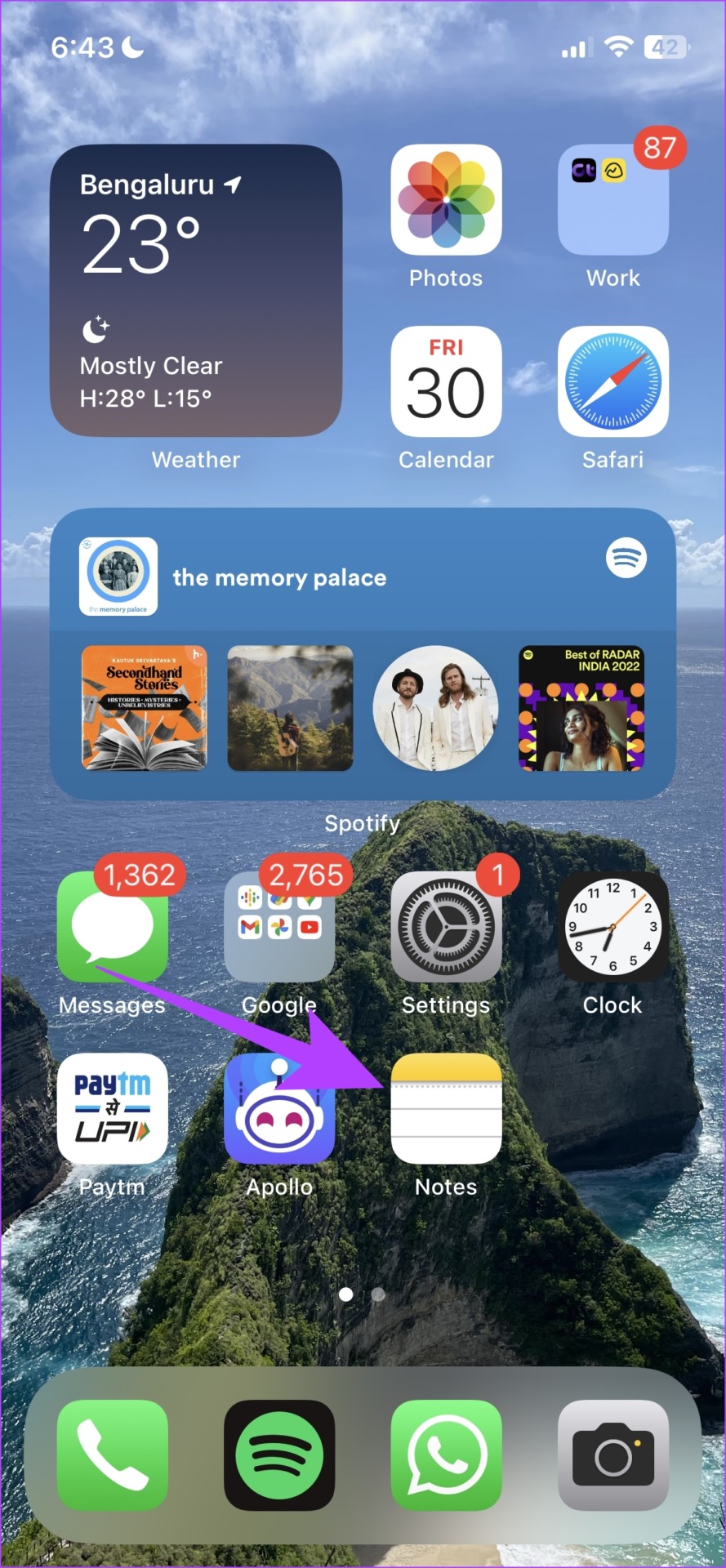
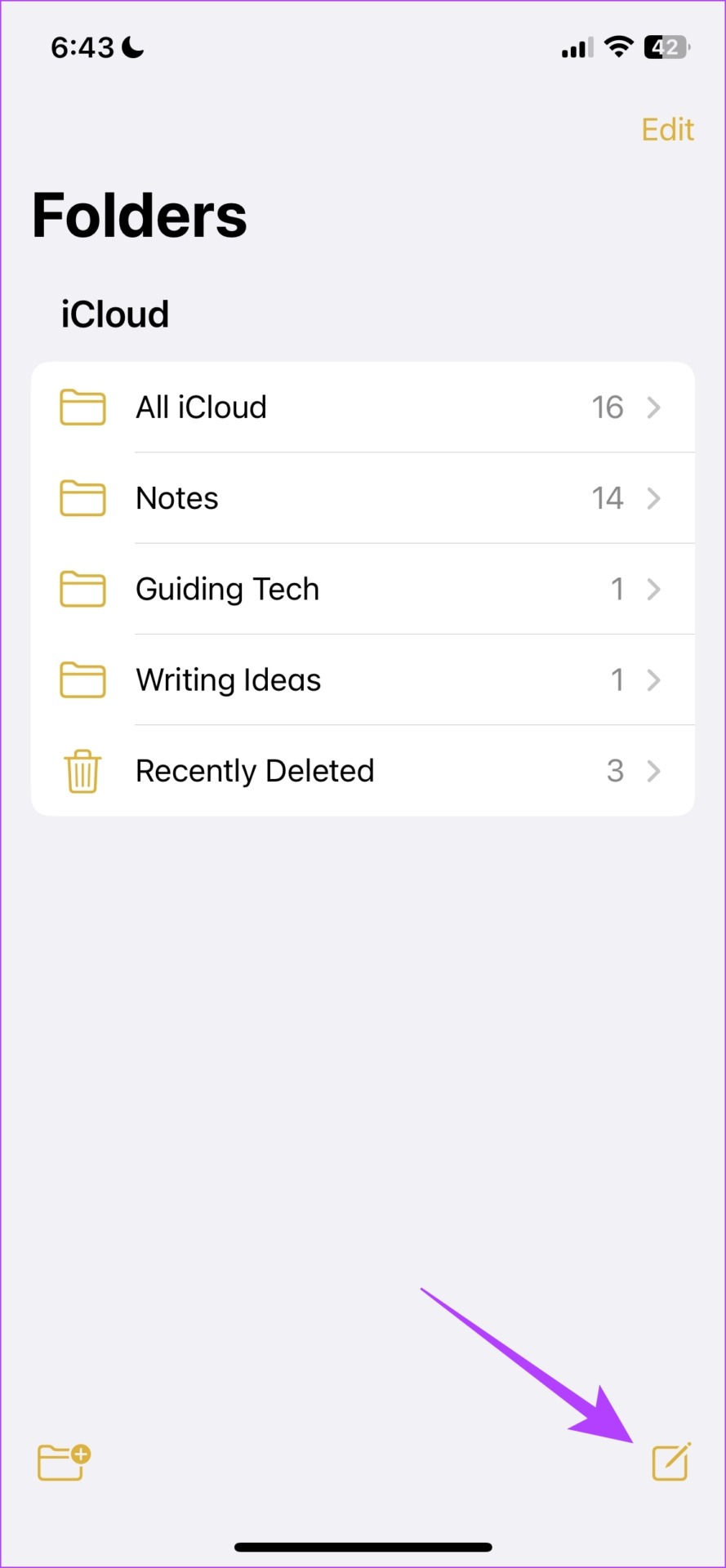
Paso 3: Mantenga presionada la nota recién abierta y toca Pegar.
Paso 4: Ahora encontrará el contenido del portapapeles pegado. Ahora, toque Listo para almacenar lo mismo en Notas.
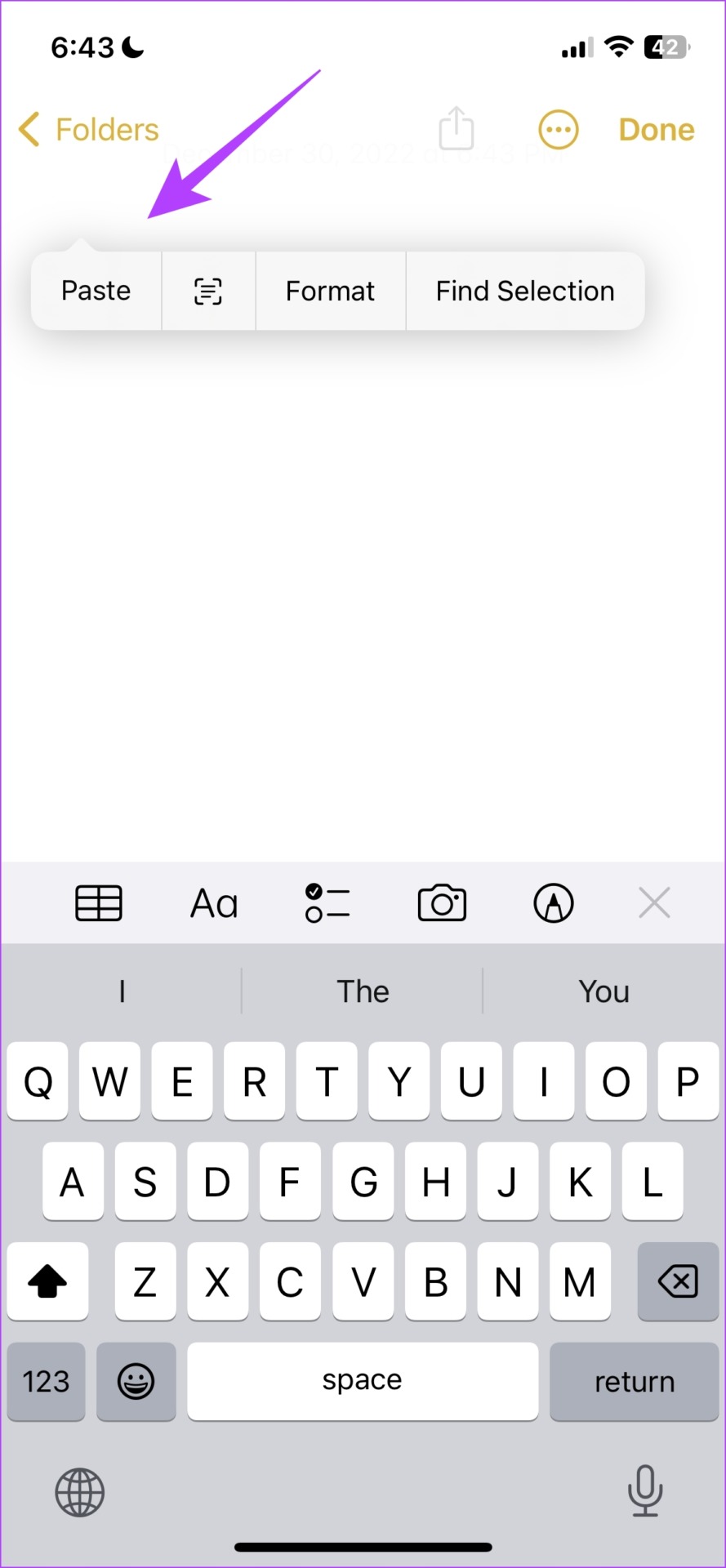
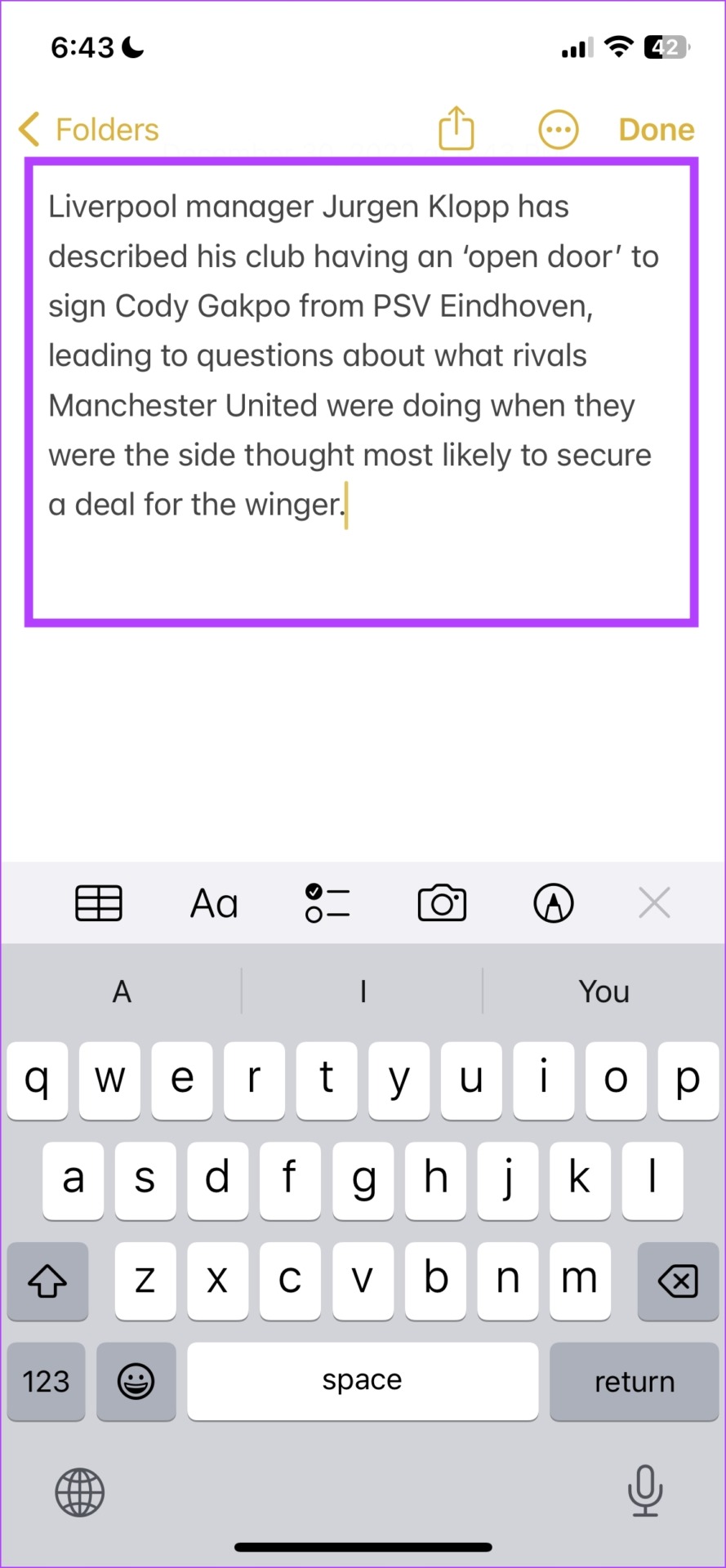
A continuación, echemos un vistazo a un acceso directo que le permite acceder al contenido del portapapeles.
2. Ver portapapeles con la aplicación Accesos directos
Puede usar un acceso directo del portapapeles ya desarrollado para acceder a su contenido con el teclado predeterminado.
Paso 1: Abra la Aplicación de accesos directos.
Paso 2: Toca Galería en la parte inferior.
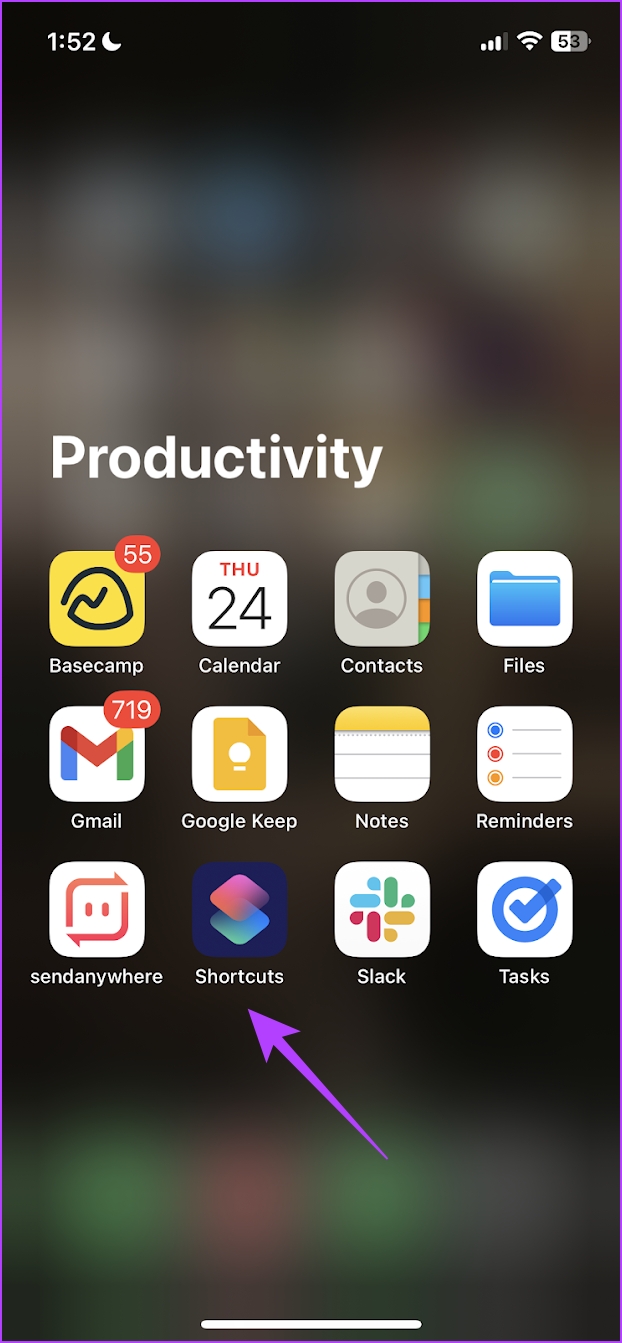
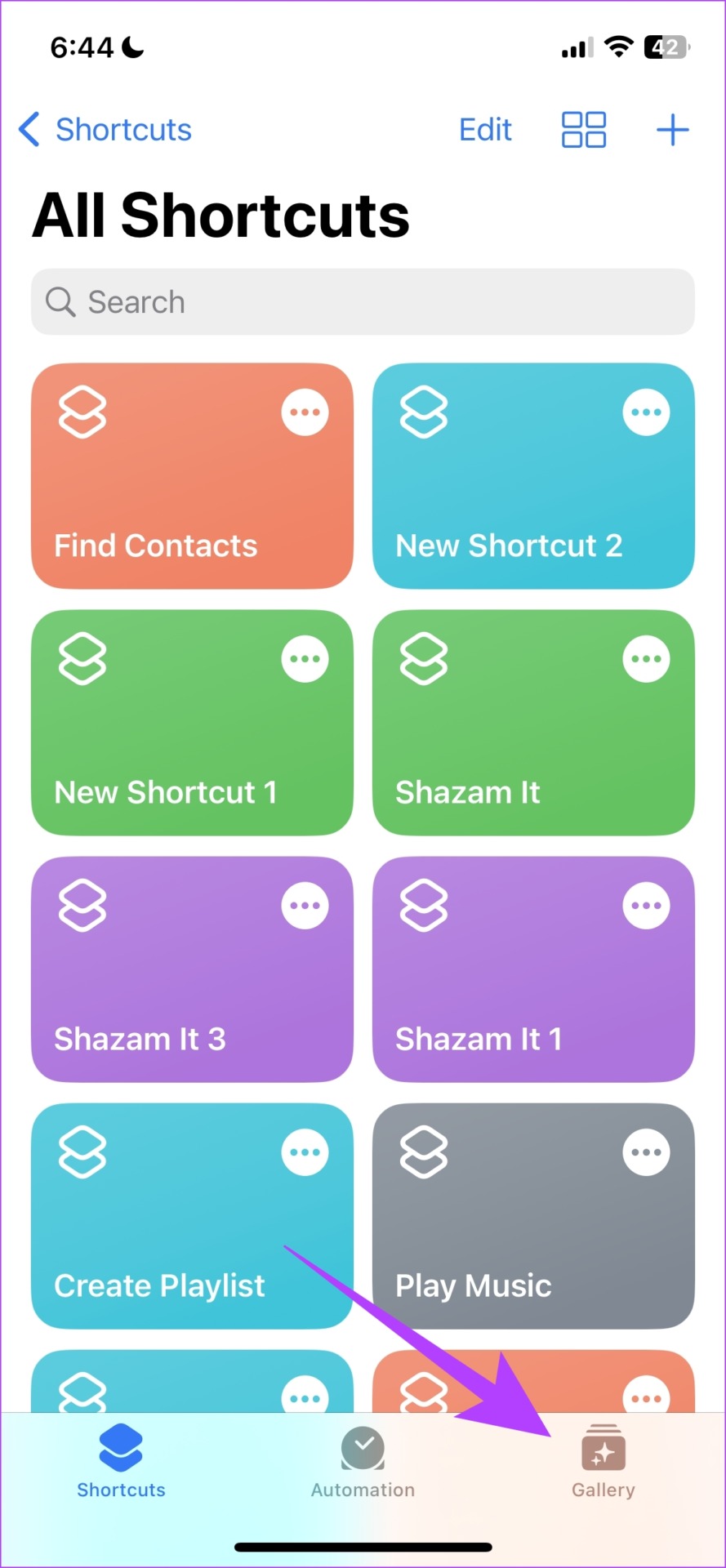
Paso 3: busque Ajustar Portapapeles y toque el ícono’+’para agregar el acceso directo.
Paso 4: Para acceder al acceso directo, toque la pestaña Accesos directos en la barra inferior y luego Mis accesos directos.
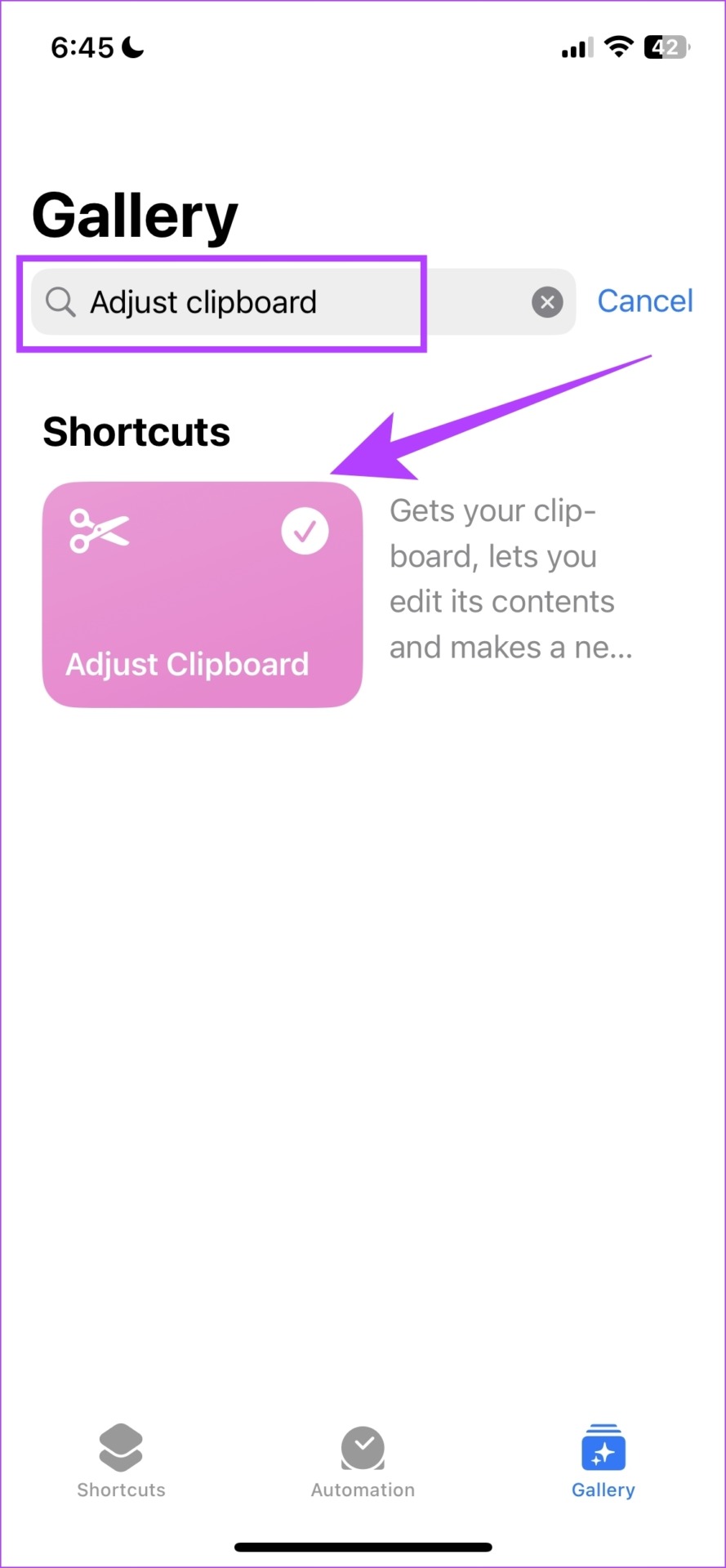
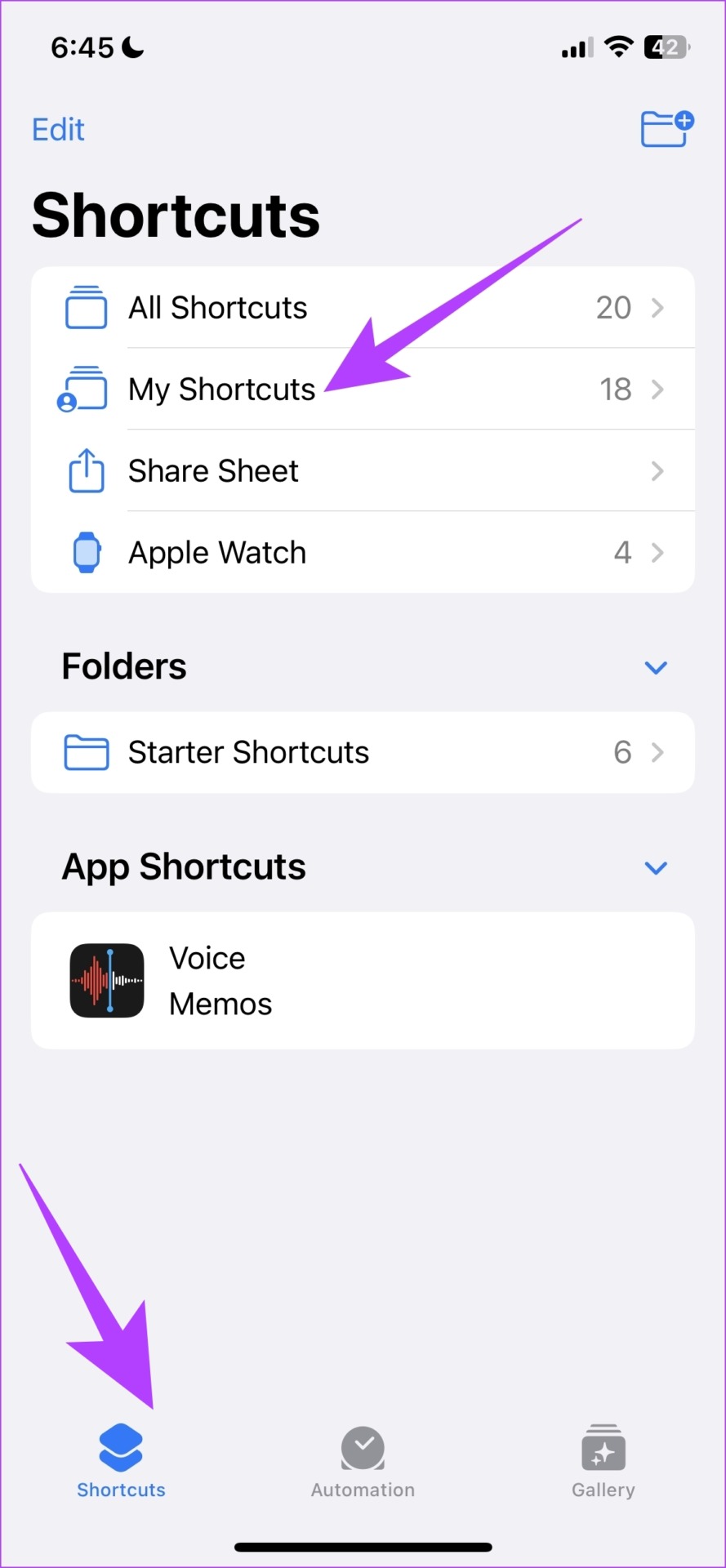
Paso 5: Toque el atajo que agregó.
El atajo ahora se ejecutará y le mostrará el contenido de su portapapeles.
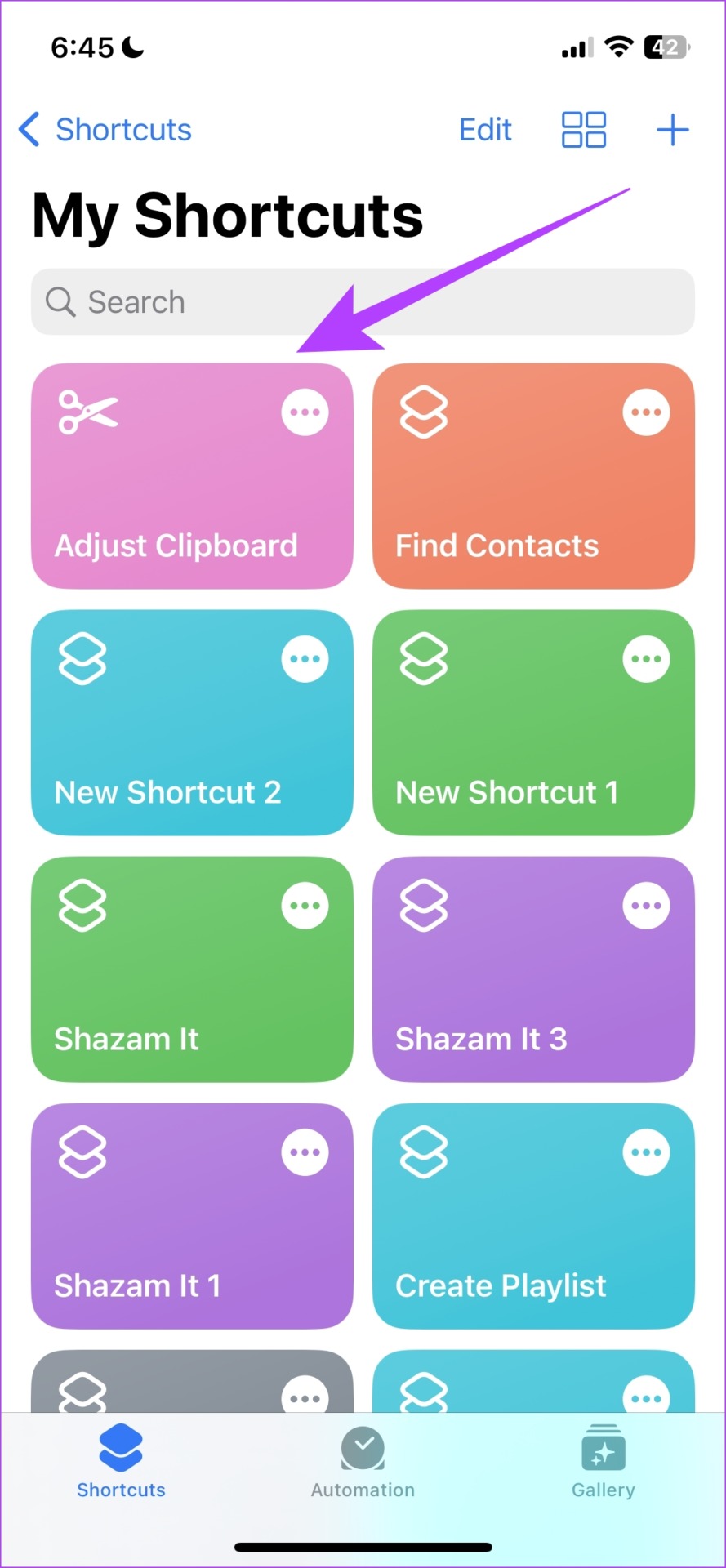
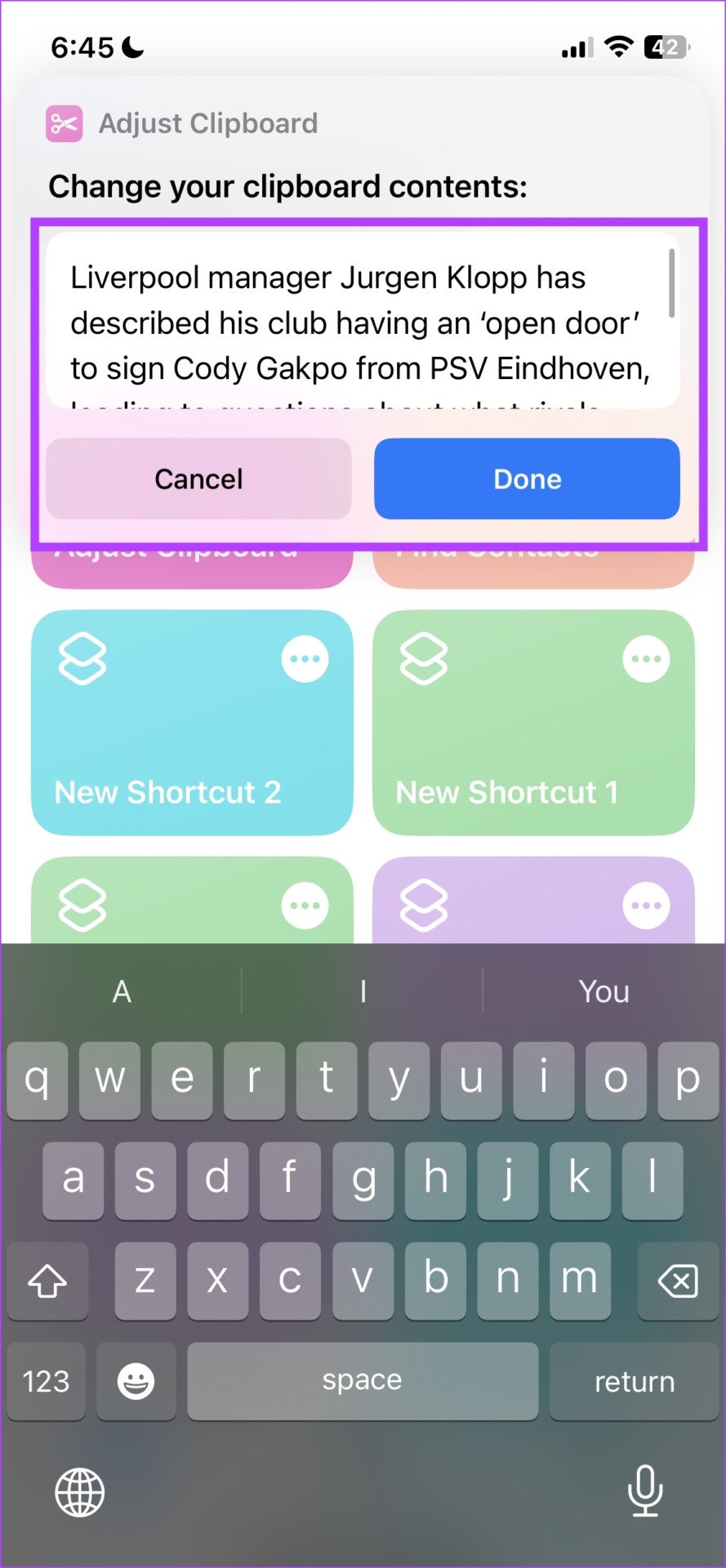
Como se mencionó anteriormente, solo puede copiar y pegar un elemento en un momento. Sin embargo, con el uso de una aplicación de terceros, puede copiar varios elementos y acceder a ellos mediante la aplicación. Veamos cómo podemos hacerlo.
3. Use administradores de portapapeles de terceros para ver el historial del portapapeles
Pegar le permite ver todo el contenido de su portapapeles dentro de la aplicación. Una vez que lo configure, en el momento en que copie algo, se almacenará automáticamente en la aplicación. De esta manera, puede copiar varios elementos, verlos en la aplicación y compartirlos.
Paso 1: Descargue Paste para su iPhone usando el enlace a continuación.
Paso 2: Una vez que abra la aplicación, le pedirá que configure algunas cosas. Ninguno de ellos es necesario para lo que estamos haciendo aquí, así que toque’Lo habilitaré más tarde en Configuración’.
Paso 3: Ahora, toque el icono de tres puntos en la esquina superior derecha de la pantalla de inicio.
Paso 4: Toca Configuración.
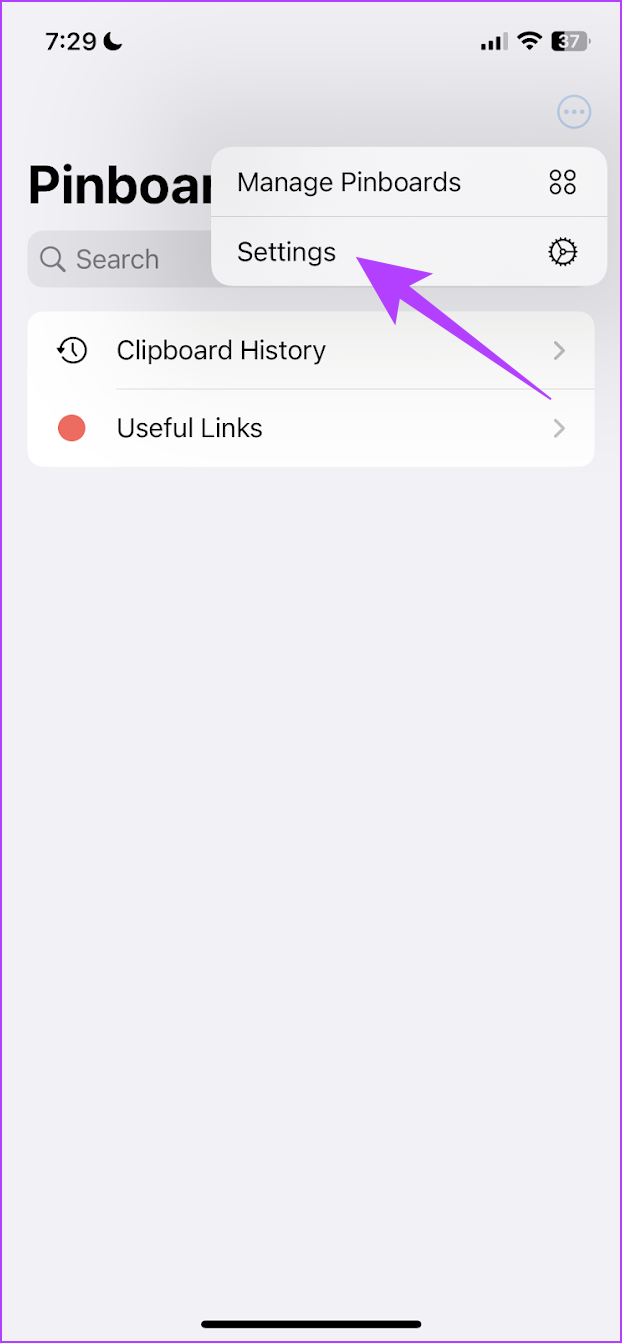
Paso 5: Asegúrese de que ambas opciones en Recopilar contenido del portapapeles:’Cuando la aplicación se activa’y’Cuando el teclado se activa’están activadas. Estos ajustes son esenciales para que la aplicación funcione.
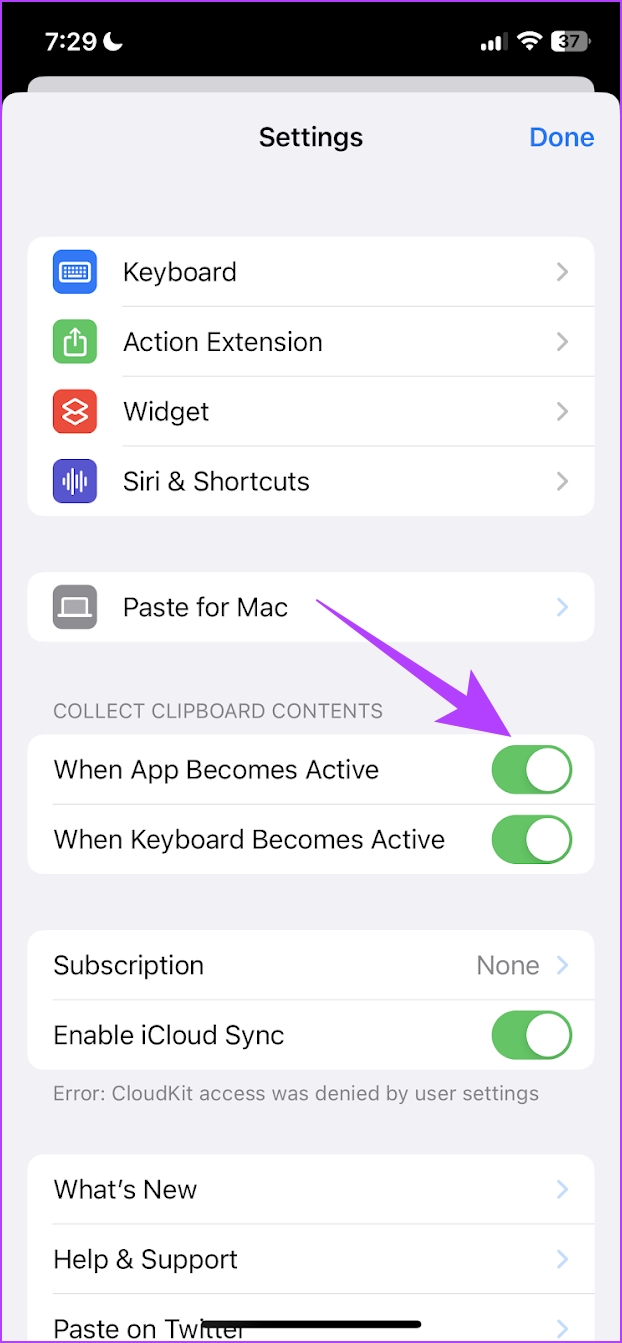
Sin embargo , hay algunas cosas que debe hacer si está utilizando la aplicación por primera vez.
Paso 6: Copie el contenido en el portapapeles y abra la aplicación Pegar.
Paso 7: Toca’Permitir pegar’para que Pegar lea el contenido de la aplicación en particular.
Nota: debe otorgar permiso para cada aplicación de la que está copiando contenido por primera vez después de configurar Pegar.
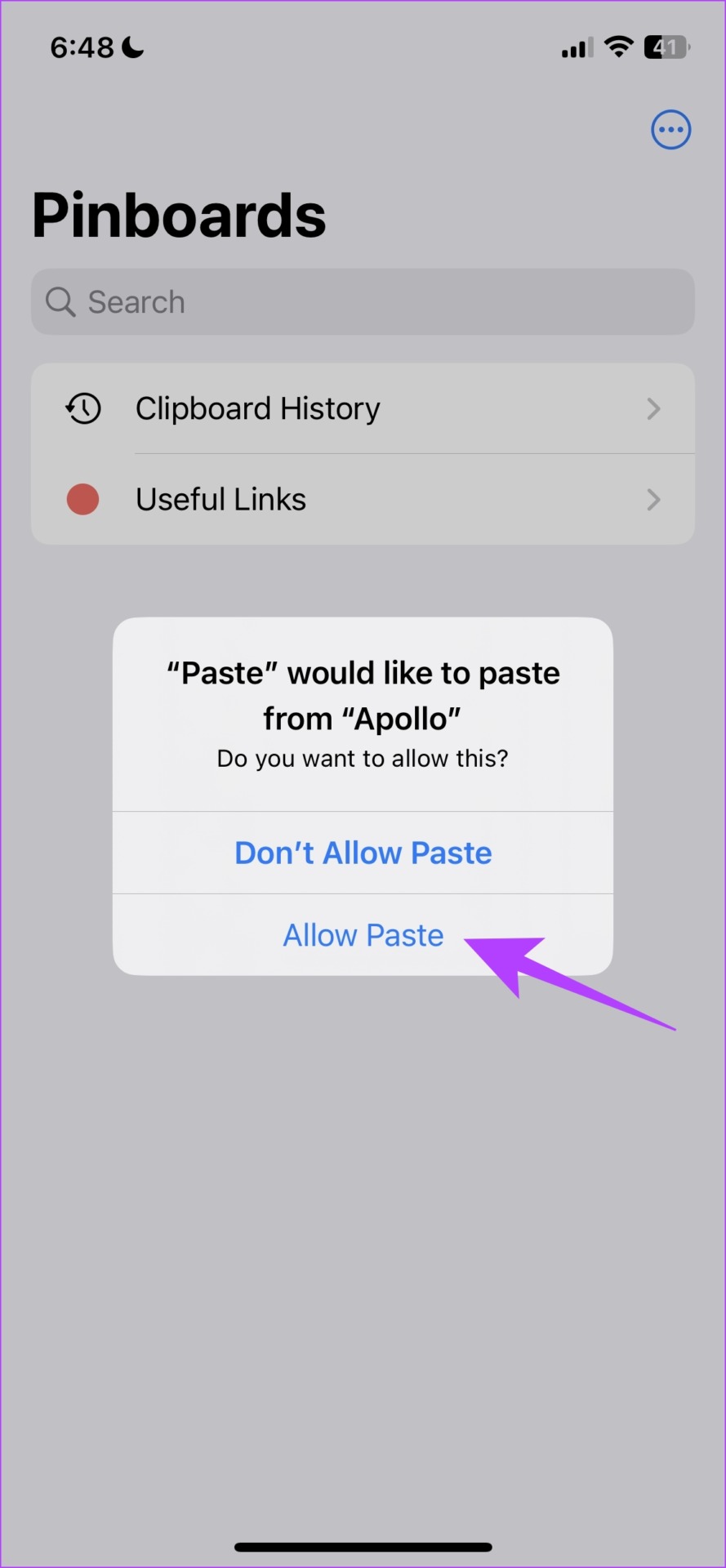
Paso 8: Toque el panel Historial del portapapeles.
Puede ver los textos copiados en el portapapeles junto con la hora en que los copió. De esta manera, puede acceder a varios elementos copiados en su portapapeles.
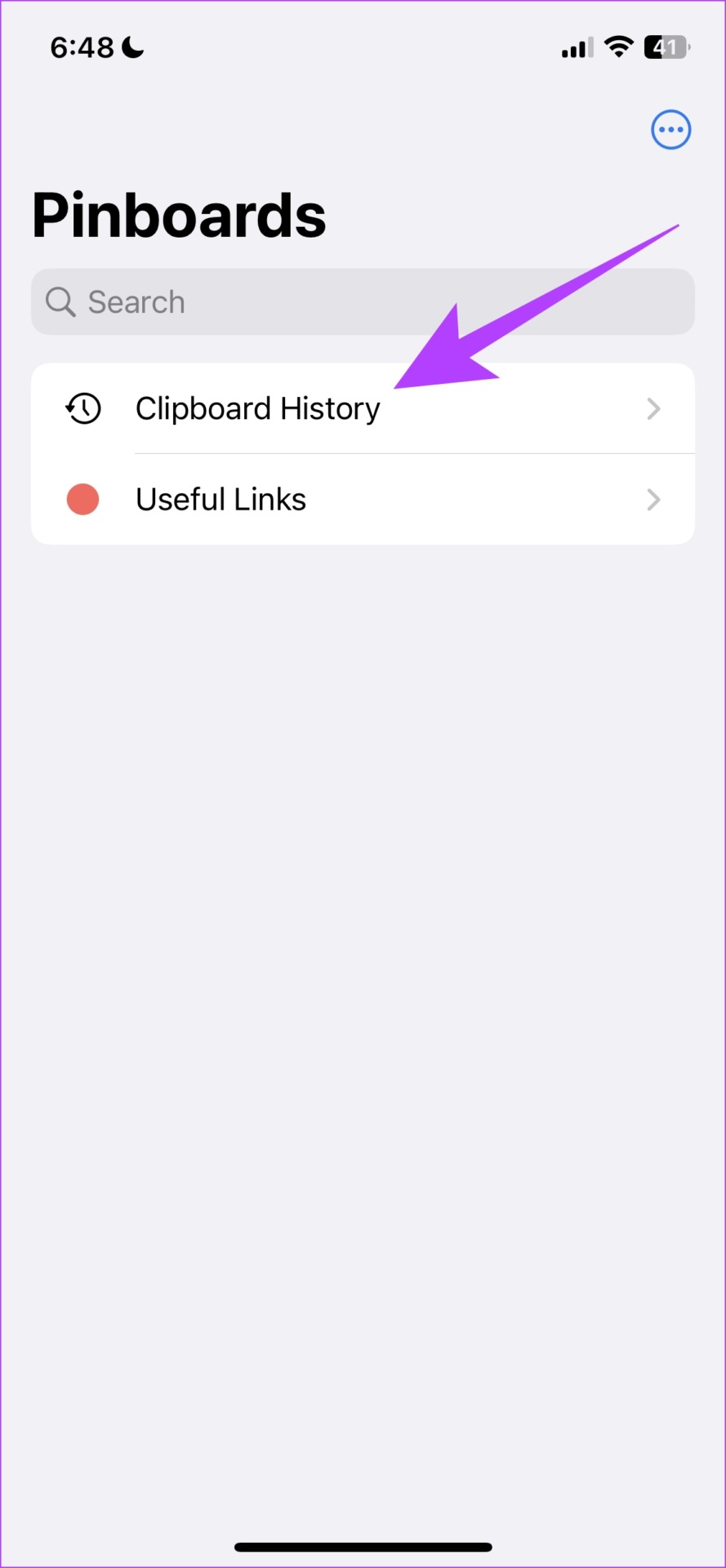
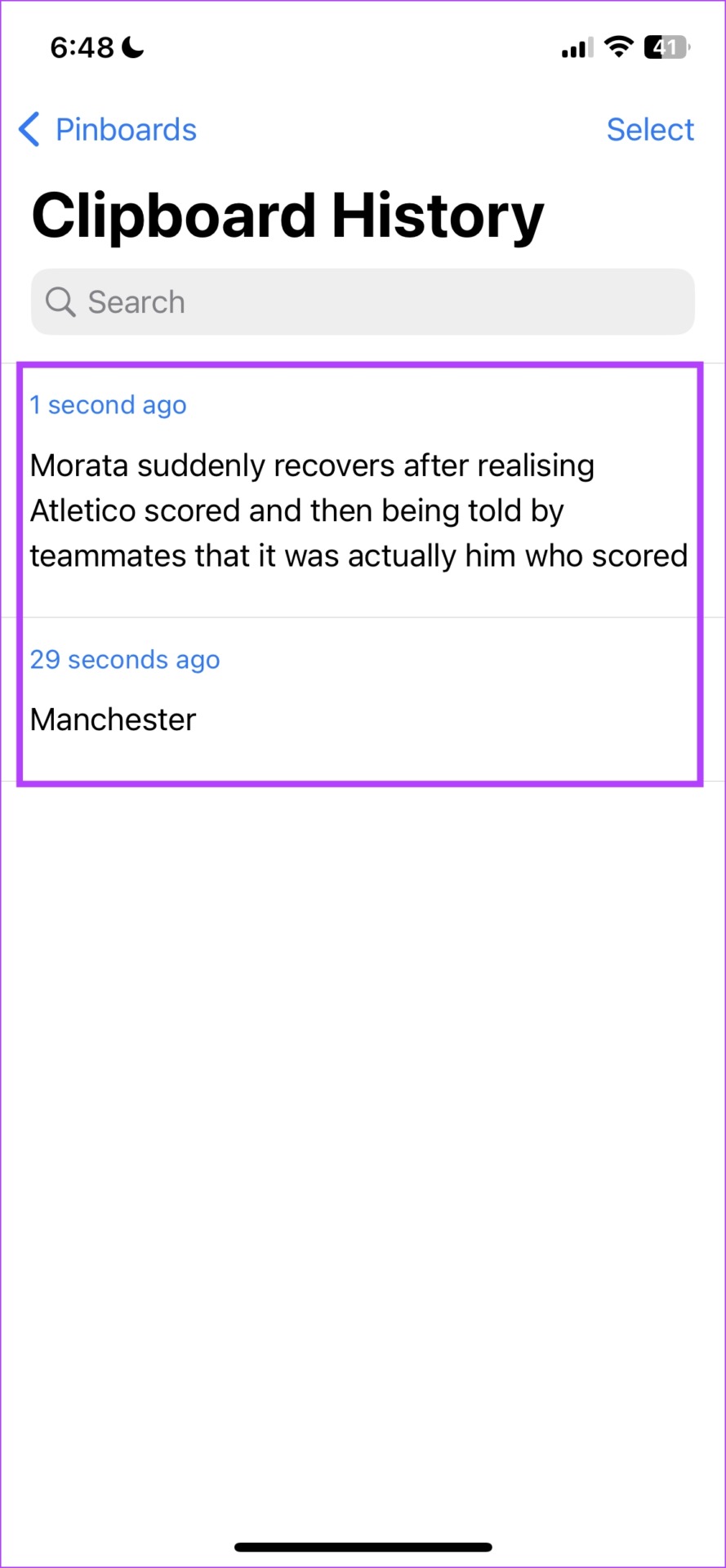
Eso es todo lo que necesita saber sobre cómo acceder al portapapeles en su iphone Sin embargo, si tiene más preguntas, consulte la sección de preguntas frecuentes a continuación.
Preguntas frecuentes sobre el portapapeles del iPhone
1. ¿A dónde va’copiado al portapapeles’?
Una vez que copie un elemento en el portapapeles, se almacenará en la memoria virtual hasta que lo pegue en otro lugar.
2. ¿Los elementos del portapapeles son privados?
Sí, a menos que lo pegue, no podrá ver el contenido en ningún otro lugar. Si una aplicación de terceros intenta pegar su contenido, se le pedirá permiso.
3. ¿Hay una aplicación de portapapeles en iPhone?
No, no existe una aplicación de portapapeles oficial de Apple.
Acceda fácilmente al contenido del portapapeles
Esperamos que esta guía le haya ayudado a acceder y guardar el contenido del portapapeles en su iPhone. Entonces, la próxima vez que se pregunte dónde está el portapapeles o cómo acceder a los contenidos que acaba de copiar, ¡utilice cualquiera de los métodos para ayudarse a sí mismo!